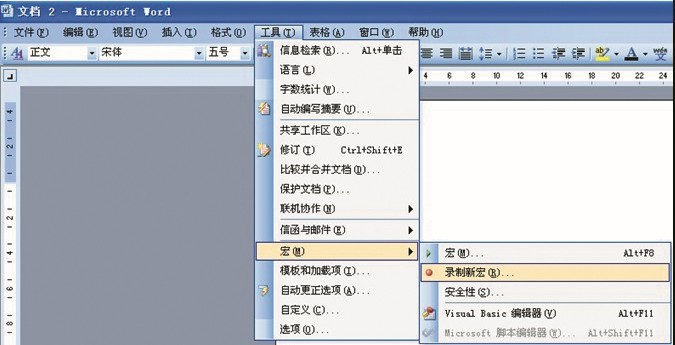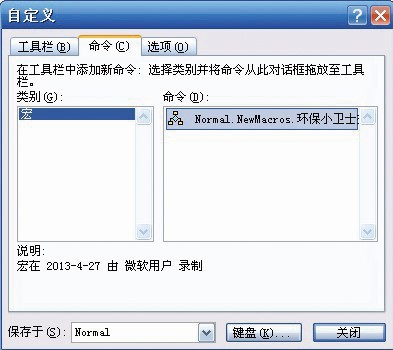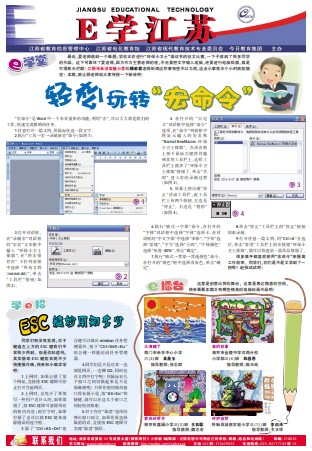
| E学江苏 | 上一版 下一版 |
《江苏科技报·学生周刊》励志启智,开阔视野,净化心灵,陶冶情操,参与互动,集新闻性、知识性、趣味性、互动性为一体,是小学生成长的良师益友、参与互动的平台、沟通老师家长的纽带。
国内统一刊号:CN32—0019
编辑部地址:江苏省南京市鼓楼区中山路55号新华大厦48楼
| 轻松玩转“宏命令” |
| 来源:本站原创 作者:admin 发布日期:2013-05-14 16:41:20 |
|
最近,夏老师遇到一个难题:学校正在进行“环保小卫士”倡议书的征文比赛,一下子收到了很多同学的作品。这下可累坏了夏老师,因为作为主管老师的他,不光要把文字输入电脑,还要进行电脑排版,真是忙得焦头烂额!江阴市长泾实验小学的顾若君老师听闻这件事有些不以为然,这点小事我半个小时就能搞定!本期,就让顾老师给大家传授一下秘诀吧! “宏命令”是Word中一个非常重要的功能,利用“宏”,可以大大简化我们的工作,快速完成繁琐的任务。 3.打开对话框,在“录制宏”对话框的“宏名”文本框中输入“环保小卫士排版”,在“将宏保存在”下拉列表框中选择“所有文档(normal.dot)”,单击“工具栏”按钮(如图2)。 4. 在打开的“自定义”对话框中选择“命令”选项,在“命令”列表框中将显示输入的宏名称“Normal.NewMacros.环保小卫士排版”,在该名称上按下鼠标左键将其拖到常用工具栏上,这样工具栏上就多了“环保小卫士排版”按钮了,单击“关闭”进入宏的录制过程(如图3)。 5. 屏幕上将出现“停止”浮动工具栏,此工具栏上有两个按钮,左边是“停止”,右边是“暂停”(如图4)。 6.执行“格式→字体”命令,在打开的“字体”对话框中选择“字体”选项卡,在对话框的“中文字体”中选择“宋体”,“字形”选择“常规”,“字号”选择“小四”,“字体颜色”选择“灰度-80%”,单击“确定”。 |
| 发表评论 |